Omgevingen pushen
Bij het pushen van je WordPress omgeving in MyKinsta heb je de volgende opties:
- Test naar Live: Wanneer je klaar bent om live te gaan, pas je wijzigingen van testomgeving toe op je live site.
- Live naar Test: Ververs je testomgeving met de nieuwste gegevens van je live site.
- Tussen verschillende sites: Push een live of testomgeving van de ene site naar de andere. Dit is vooral handig bij het maken van een nieuwe site op basis van de configuratie van een bestaande site. Je kunt deze optie ook gebruiken om een site naar een ander datacenter of dedicated server te verplaatsen. Stel gewoon de nieuwe site in op de gewenste locatie en push vervolgens de omgeving van de oorspronkelijke site naar de nieuwe.
Bij het pushen van omgevingen kun je een selectieve push gebruiken voor meer uitgebreide controle. Je kunt ervoor kiezen om het volgende te pushen:
- Alleen bestanden
- Alleen de database
- Specifieke bestanden en mappen
- Specifieke databasetabellen
- Alles
Het pushen van een omgeving is snel en eenvoudig, maar bekijk de onderstaande richtlijnen voordat je verder gaat; ze bevatten belangrijke details om problemen te voorkomen.
Richtlijnen
Het pushen van een omgeving, vooral van test naar live, moet voorzichtig gebeuren. Volg deze best practices om risico’s te minimaliseren:
Voordat je pusht
- Kies tijden met weinig verkeer: Initieer de push tijdens daluren.
- Los eventuele fouten op: Dubbelcheck de omgeving van waaruit je gaat pushen en los eventuele fouten op voordat je gaat pushen naar een live omgeving.
- Backup wordt automatisch gemaakt: Voor de push maken wij een backup van de doelomgeving zodat je terug kunt rollen als dat nodig is. Opmerking: Op dynamische sites (bijv. eCommerce) kunnen gegevens verloren gaan die zijn aangemaakt tussen de push en een mogelijke rollback.
- Zorg dat er een ontwikkelaar beschikbaar is: Als je hulp nodig hebt, overweeg dan om een ontwikkelaar in te huren. Lees hier hoe je een WordPress ontwikkelaar inhuurt.
Wat wordt gepushed
- Omgevingsinstellingen: Redirects, geolocatie, PHP en Nginx configuraties worden altijd meegenomen, zelfs tijdens selectieve pushes. Deze instellingen overschrijven de bestemmingsomgeving.
- Bestanden: Als je Alle bestanden en mappen selecteert bij een selectieve push, wordt alles gepushed, inclusief:
- Plugins
- Thema’s
- wp-content/uploads bestanden
- Database: Wanneer je de Database pusht op een selectieve push en Zoeken & vervangen uitvoert, wordt de domeinnaam automatisch bijgewerkt naar het domein op de omgeving waarnaar je pusht.
- Hardgecodeerde URL’s: Eventuele hardgecodeerde URL’s in thema’s of plugins moeten handmatig worden bijgewerkt.
- Wachtwoordbeveiliging:.htpasswd van de bronomgeving wordt niet overgezet; je moet deze opnieuw inschakelen op de doelomgeving na de push.
Na de push
- Verwijder alle ingebouwde cache (thema of plugin).
- Wis de cache van je browser.
- Test je site grondig.
- Als CDN actief is, leeg dan de CDN cache in MyKinsta: WordPressSites > sitenaam > Caching > CDN > CDN-cache wissen.
Belangrijke overwegingen
- WooCommerce sites: MyKinsta maakt geen onderscheid tussen nieuwe en oude bestellingen tijdens test-naar-live pushes. Als je alle bestanden en de database pusht, wordt de live site precies zo overschreven als de testomgeving. Om dit te omzeilen kun je
- Alleen bestanden pushen (de live database intact laten).
- Selectief databasetabellen pushen, met uitzondering van WooCommerce tabellen.
- Live database eerst synchroniseren met test en dan test naar live pushen.
Voor details over wat er in elke WooCommerce databasetabel staat, zie de WooCommerce Database Description en raadpleeg je ontwikkelaar. Heb je die niet of weet je het niet zeker, bekijk dan ons artikel over het inhuren van een WordPress ontwikkelaar.
- SSH sleutel wijzigen: Het pushen van omgevingen regenereert de vingerafdruk van de SSH sleutel. Dit kan een mismatch veroorzaken in je lokale known_hosts bestand en kan de foutmelding “REMOTE HOST IDENTIFICATION HAS CHANGED!” veroorzaken. Raadpleeg in dat geval SSH en SFTP Connection Errors.
- Multisite netwerken: Push met voorzichtigheid. Het pushen van de database kan wel of niet werken, afhankelijk van hoe de Multisite is ingesteld. Als je selectief pushen gebruikt en Alle databasetabellen of Alle databasetabellen en Alle bestanden en mappen pusht, wordt de volledige database-inhoud naar live gepusht en heeft dit invloed op alle sites (de hoofdsite en subsites) in je Multisite netwerk.
- Custom Nginx configuratie: Wanneer je wijzigingen tussen omgevingen pusht, blijft de custom Nginx-configuratie van de doelomgeving behouden. De Nginx configuratie van de bronomgeving wordt niet overgezet naar de nieuwe omgeving.
- Niet-standaard opstellingen (bijv. Bedrock/Trellis): Kinsta kan de variabele
DB_PASSWORDmogelijk niet vinden en kan daarom het databasepaswoord niet bijwerken wanneer je de omgeving pusht. Om dit op te lossen kun je deSERVER_SECRET_DB_PASSWORDPHP constante gebruiken om je database wachtwoord op te slaan.
Andere opmerkingen
- Testomgevingen zijn alleen voor ontwikkeling en testen, niet voor productiegebruik. Kinsta is niet verantwoordelijk voor problemen die worden veroorzaakt door het gebruik van de test- als de live site.
- Het pushen van een omgeving heeft geen invloed op de bron-omgeving; ze blijven gescheiden.
Een omgeving pushen
Volg de onderstaande stappen om je omgeving naar een andere omgeving te pushen. Met de selectieve push kun je kiezen wat je wilt pushen.
1. Selecteer je omgeving
Log in op MyKinsta, klik op WordPress sites en klik op de omgeving van waaruit je wilt pushen. Als je een Premium testomgeving hebt toegevoegd, heb je meer dan één testomgeving om uit te kiezen.
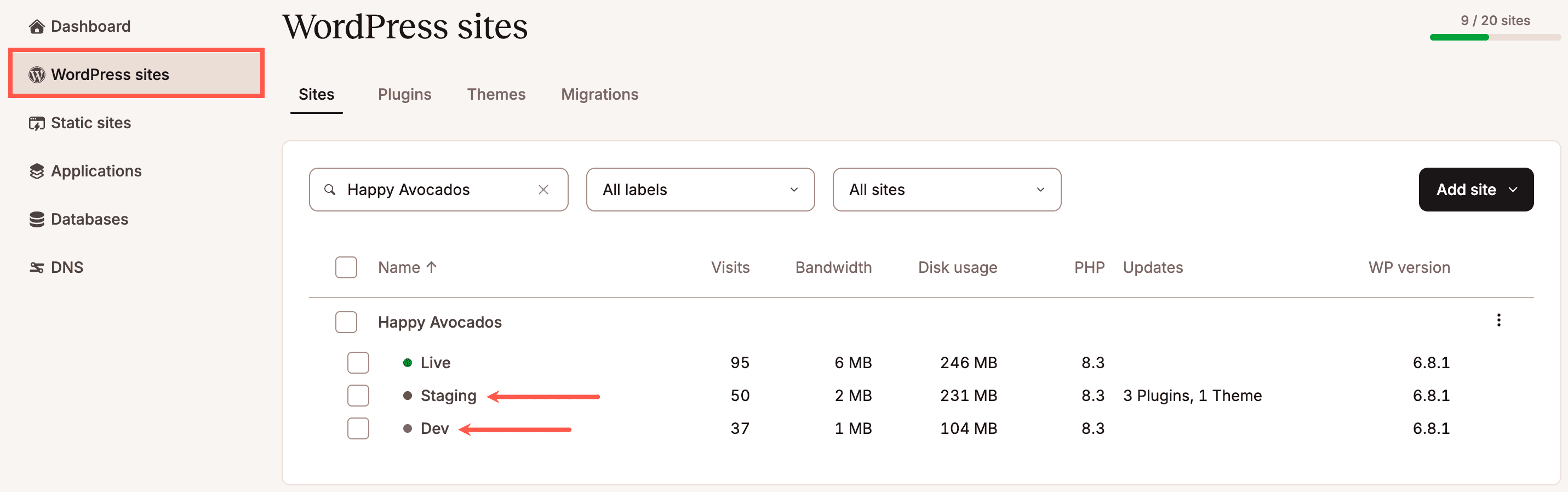
2. Omgeving pushen
Klik in de omgeving op Push omgeving en selecteer Push naar omgevingsnaam of Push naar sitenaam. Als je meer dan 10 sites hebt, selecteer Push naar andere sites en zoek de site waarnaar je wilt pushen en klik op Doorgaan.

3. Selecteer welke bestanden en databasetabellen je wilt pushen
Kies uit de volgende opties wat je wilt pushen:
- Bestanden > Alle bestanden en mappen: Pusht alle bestanden en mappen naar de geselecteerde omgeving.
- Bestanden > Specifieke bestanden en mappen: Kies precies welke bestanden en mappen je naar de geselecteerde omgeving wilt pushen. Je kunt het tekstgebied gebruiken om een specifiek pad/map/bestand te definiëren om te pushen. Voor meer informatie over waar elk bestand in WordPress voor wordt gebruikt, raadpleeg je onze uitgebreide handleiding over WordPress bestanden en hoe ze te gebruiken.
- Database > Alle databasetabellen: Hiermee worden alle databasetabellen naar de geselecteerde omgeving gepusht.
- Database > Specifieke databasetabellen: Kies precies welke databasetabellen je naar de geselecteerde omgeving wilt pushen. Raadpleeg voor meer informatie over de WordPress database Een beginnershandleiding voor de WordPress database: Wat het is en hoe kom je er bij.
Voer de sitenaam in om te bevestigen en klik op Push naar omgeving.

Een paar dingen om in gedachten te houden zijn:
- De tijd die nodig is om het proces te voltooien is afhankelijk van de grootte van je website.
- MyKinsta zal je op de hoogte stellen wanneer het proces is voltooid.
- Bij het pushen naar een live site zal je website een paar seconden downtime ervaren tijdens de laatste fasen van het proces.
- Omgevingsinstellingen (redirects, geolocatie, PHP en Nginx configuratie, etc.) worden meegenomen in de push (zelfs als alleen Bestanden of Databases zijn geselecteerd) en zullen de instellingen van de omgeving volledig overschrijven.
Gebruikscases en voorbeeldworkflows
Hieronder hebben we enkele voorbeelden gegeven van wanneer je alleen bestanden, alleen de database of beide zou willen pushen.
Alleen alle bestanden en mappen pushen
- Wijzigingen die direct in themabestanden worden gemaakt (inclusief HTML, CSS of PHP) waarbij geen gegevens in de database worden opgeslagen.
- Een bestand uploaden dat niet hoeft te worden opgenomen in de WordPress Mediabibliotheek.
- Als je een custom plugin op je site hebt en wijzigingen aanbrengt in de bestanden die geen invloed hebben op de database (geen gegevens in de database opslaat of wijzigt).
Specifieke bestanden en mappen pushen
- Als je wijzigingen aanbrengt in een enkel thema, kun je de specifieke map voor het thema binnen de map
themespushen. - Als je een nieuwe versie van een plugin test op een testomgeving, dan kun je de specifieke map voor de plugin in de map
pluginspushen. - Je kunt wijzigingen naar live zetten voor specifieke instellingen of configuratiebestanden door het pad/map/bestand dat je wilt pushen te definiëren in het tekstgebied.
Alleen database pushen
Opmerking: Alle wijzigingen in de database van de live site sinds de testsite is gemaakt gaan verloren, inclusief maar niet beperkt tot: opmerkingen, nieuwe content, aankopen op e-commerce sites, aanmeldingen op lidmaatschapssites en forumberichten.
- Het maken of bewerken van een nieuw bericht of pagina zonder geüploade media (afbeeldingen, video of andere geüploade bestanden).
- Layoutwijzigingen aan een pagina of bericht via een builder-plugin.
- De titel of slogan van de site wijzigen.
Specifieke databasetabellen pushen
- Als je een aangepaste WordPress plugin of thema test op een testsite die een specifieke database tabel update vereist in je live omgeving.
- Als je specifieke gegevenstabellen reorganiseert of problemen met de tabellen oplost in je testomgeving en alleen de nieuwe tabellen naar live wilt pushen.
- Als je gebruikersgerelateerde gegevens of gebruikersrollen in een testsite wijzigt en alleen de tabellen van de gebruikersdatabase naar live wilt zetten.
Alles pushen
Opmerking: Alle wijzigingen in de database van de live site sinds de testsite is gemaakt, gaan verloren, inclusief maar niet beperkt tot: opmerkingen, nieuwe inhoud, aankopen op e-commerce sites, aanmeldingen op lidmaatschapssites en forumberichten.
- Het creëren van nieuwe inhoud met geüploade media (afbeeldingen, video of andere geüploade bestanden).
- Wijzigingen aan je thema in zowel de Customizer als de themabestanden.
- Het installeren en testen van een nieuwe plugin of bijgewerkte versie van een plugin.